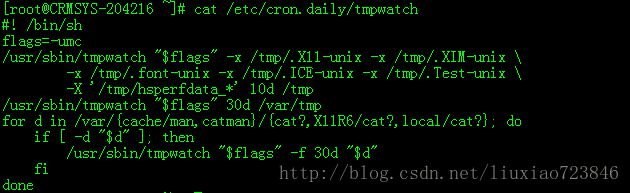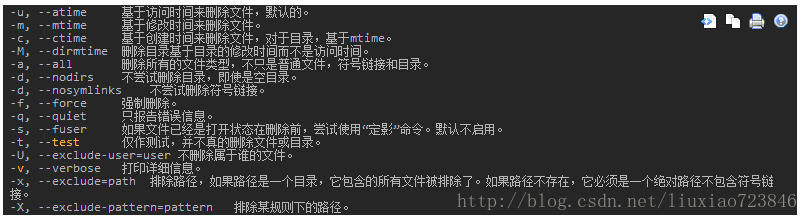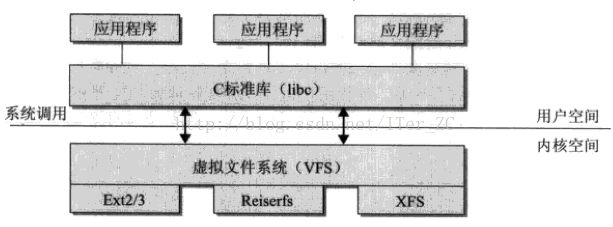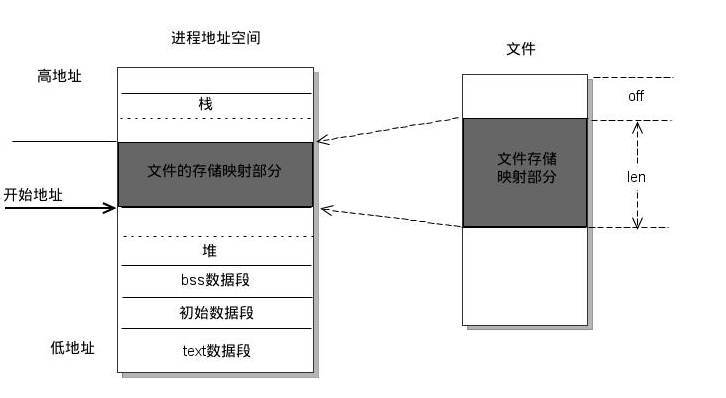关于linux下tmp文件夹,正如tmp temporary file 临时文件夹。
(1) 既然是临时文件夹,那么这个文件夹中的内容就会被清除,那么为什么我重新启动电脑之后,此文件夹中的内容还会存在呢?详细内容可以参考这篇文章http://www.opsers.org/base/clean-up-on-the-linux-system-tmp-folder-you-may-want-to-know.html
即我们可以通过/etc/cron.daily/tmpwatch 这个文件查看tmp文件夹中内容何时被清除,如何自己如何时间。
(2)这儿我还要说一个关于使用tmp文件夹的一个技巧,作为一个初学者,经常要通过使用linux中的一些文件来试验一些命令,比如 vi /etc/passwd 试验vi的dd删除 yy复制 p粘贴等等功能,可能会由于误操作而对原有文件造成伤害,这是我们所不希望发生的。
解决方法: 我们可以通过 cp /etc/passwd /tmp 将文件复制到tmp中去,在/tmp/passwd这个文件上试验一些命令。
习惯性的将一些临时文件放在tmp目录下,让其自然删除。同时,为了保证tmp目录不爆满,系统默认情况下每日会处理一次tmp目录文件,原理就是使用了tmpwatch。在系统最小安装情况下,这个功能是没有安装的。
安装:yum install tmpwatch.x86_64
安装后会在/etc/cron.daily/目录下生成一个tmpwatch文件。内容如下:
tmpwatch工具从指定的目录中递归地搜索并删除指定的目录中一段时间未访问的文件。
tmpwatch参数说明:
对于上面的tmpwatch文件,我们就来看/usr/sbin/tmpwatch "$flags" 30d /var/tmp这一行,关键的是这个30d,就是30天的意思,这个就决定了30天清理/tmp下不访问的文件。如果说,你想一天一清理的话,就把这个30d改成1d。
但有个问题需要注意,如果你设置更短的时间来清理的话,比如说是30分钟、10秒等等,你可以在这个文件中设置,但你会发现重新电脑,他不清理/tmp文件夹里面的内容,这是为什么呢?这就是tmpwatch他所在的位置决定的,他的上层目录是/etc/cron.daily/,而这个目录是第天执行一次计划任务,所以说,你设置了比一天更短的时间,他就不起作用了。这下明白了吧。
转载请注明:学时网 » 关于linux下tmp文件夹